1、打开一篇需要插入图片的文档。

2、下面插入图片,点击工具栏下的“插入”,选择“图片”。
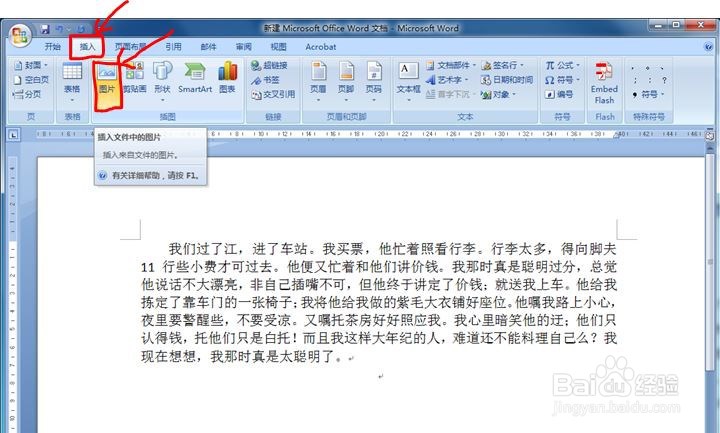
3、在弹出的“插入图片”对话框中,选择需要插入的图片,点击“确定”即可。
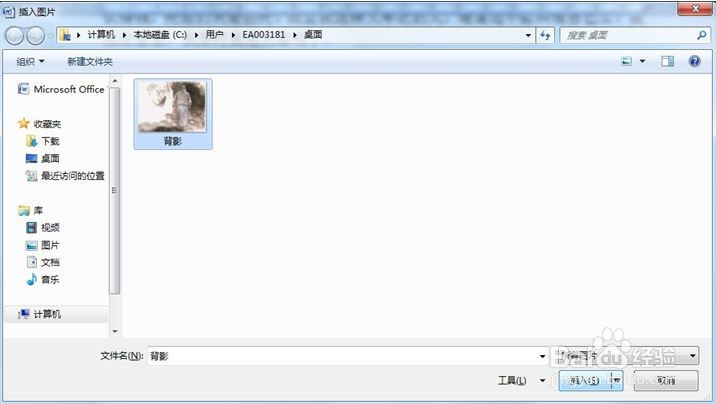
4、这时,发现图片并没有显示完全,这是由于设置的行距不合适的原因。
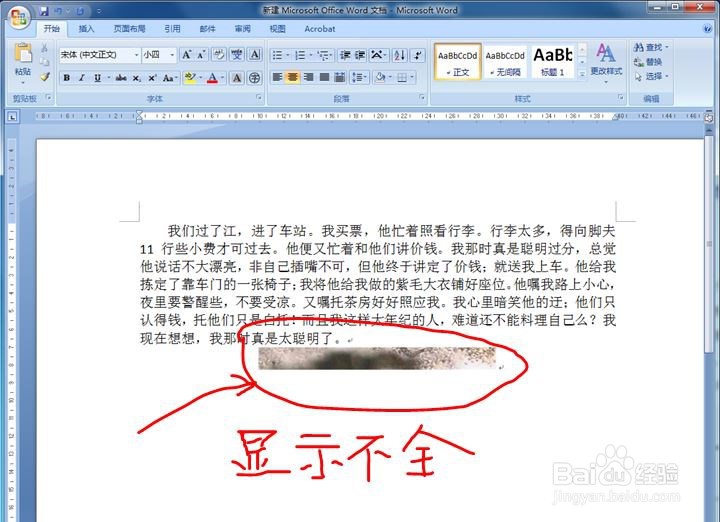
5、将光标放置在图片的右下角(实际上光标与图片处于同一行),然后鼠标右击,选择“段落”。

6、在弹出的“段落”对话框中,可以看出,原行距为“固定值 25磅”,这里我们将行距设置为“单倍行距”,点击“确定”。


7、这时就会发现图片显示完全了,可以根据需要设置图片大小及格式。

